Rubrica, scadenze e appuntamenti condivisi in rete
Guida su come condividere in una rete LAN i dati di Mind
Come configurare Mind in rete
- Per prima cosa è necessario condividere in lettura/scrittura la cartella MindOrganizer sul proprio server aziendale, nota che il server può essere un normale Pc della rete aziendale.
- Aprire l’agenda di Mind, andiamo in “strumenti–> impostazioni agenda”.
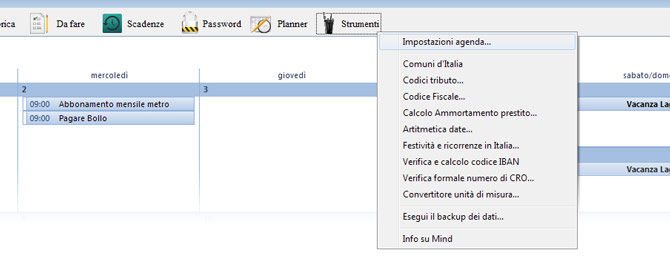
- Apparirà il percorso locale che inizia per C:\
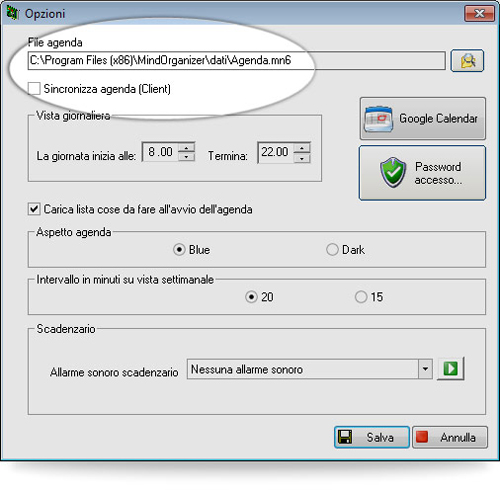
- Cliccare sul bottone a destra e sfogliate la rete fino a trovare il Pc Server ed andare a cercare la cartella \MindOrganizer\dati
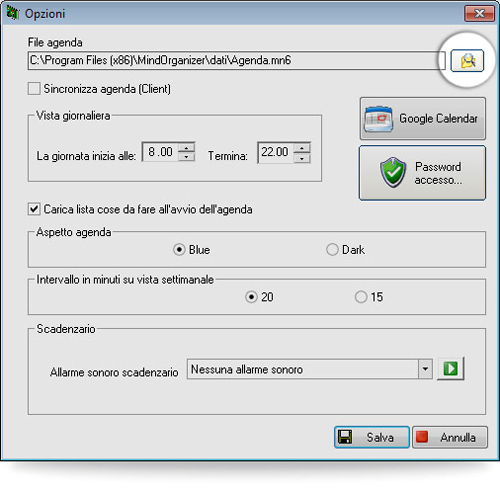
- Automaticamente apparirà il file Agenda.mn6, selezionare il file
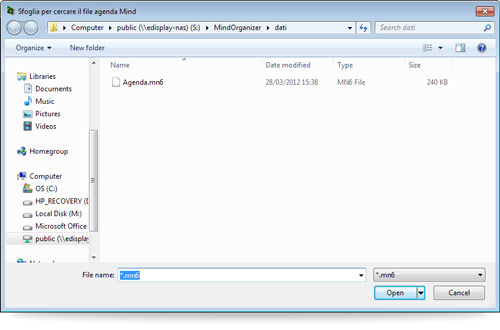
- Flaggare l’opzione “Sincronizza agenda” e salvare.
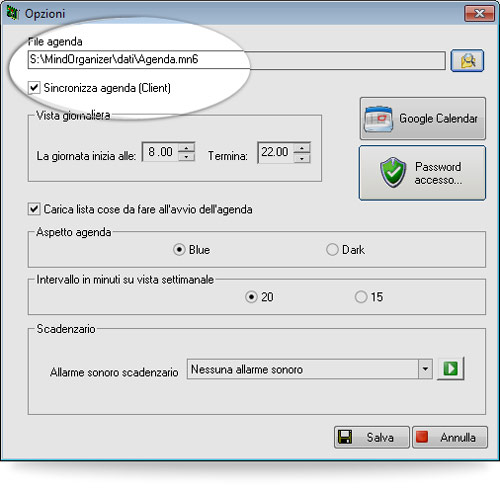
Condividere la rubrica
- Aprire la rubrica dalla barre degli strumenti in alto.

- Cliccare su “Opzioni rubrica” ed apparirà il percorso locale che inizia per C:\
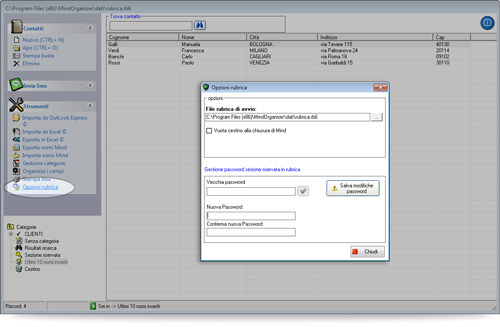
- Cliccare sul bottone a destra, sfogliare la rete fino a trovare il Pc Server ed andare a cercare la cartella \MindOrganizer\dati
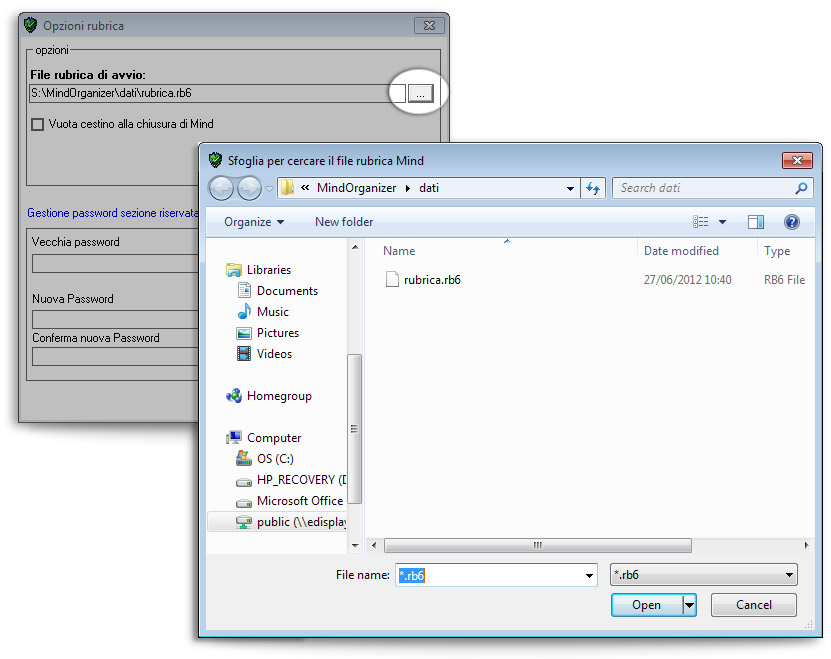
- Automaticamente apparirà il file rubrica.mn6, selezionare il file e salvare.
La licenza di Mind e l’utilizzo in una rete aziendale.
Per poter utilizzare in rete l’organizer Mind è necessario disporre di una licenza per ogni Pc su cui viene installato Mind, sono previsti sconti per numero licenze pari o superiori a 3.
